电脑启动U盘安装系统教程(详细介绍电脑如何使用U盘安装操作系统)
在电脑操作系统安装过程中,有时候我们需要使用U盘来进行安装,本文将详细介绍电脑如何使用U盘启动并安装系统。
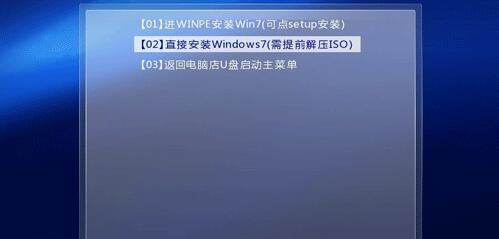
准备工作:购买合适的U盘并下载操作系统镜像文件
1.购买一个容量大于8GB的U盘,并确保没有重要数据,因为整个U盘会被格式化;
2.在官方网站上下载对应的操作系统镜像文件,例如Windows10。

制作启动U盘
3.插入U盘到电脑的USB接口,并确保电脑已经处于开机状态;
4.打开电脑上的U盘制作工具,例如Rufus,选择刚刚下载的操作系统镜像文件;
5.设置U盘的文件系统为FAT32,然后点击开始制作。
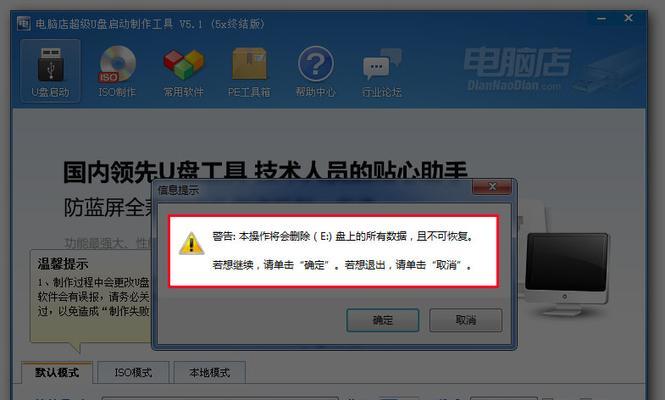
设置电脑启动顺序
6.重启电脑,在开机过程中按下相应按键(通常是Delete、F2或F12)进入BIOS设置界面;
7.在BIOS设置界面中找到“Boot”选项,并选择“BootPriority”或“BootSequence”;
8.将U盘设置为第一启动设备,确保U盘在硬盘之前启动;
9.保存设置并退出BIOS。
启动电脑并安装系统
10.关闭电脑,重新启动,并确保U盘已经插入;
11.在开机过程中按下相应的按键(通常是F12或Esc),进入启动菜单;
12.在启动菜单中选择U盘作为启动设备,然后按下回车键;
13.电脑将会从U盘启动,并进入操作系统安装界面;
14.按照安装向导的指示,选择安装语言、区域、键盘布局等选项;
15.完成系统安装后,重启电脑,拔出U盘,系统将正常启动。
通过以上步骤,我们可以轻松地使用U盘启动并安装操作系统。请确保在操作过程中仔细阅读和理解每个步骤,并根据实际情况进行操作。
- 大白菜安装系统教程详解(轻松学会使用大白菜安装系统)
- 解除U盘写保护功能的方法(轻松破解U盘写保护,释放存储空间)
- 解决电脑获取硬盘驱动错误的方法(排除硬盘驱动错误的有效措施)
- 解决电脑开机提示错误无限重启问题的方法(无限重启问题的原因与解决方案)
- 电脑常弹出程序错误,怎么解决?(解决电脑程序错误,让电脑更稳定运行)
- 电脑SSH登录密码错误的解决方法(遇到密码错误时该怎么办,密码重置和保护的关键步骤)
- 解决CNC电脑连线纸带错误的方法(纸带错误的原因及解决方案)
- 简易操作!一键U盘装系统教程(以一键U盘装系统制作教程为主题,轻松搞定系统安装)
- 电脑提示连接重置密码错误的解决方法(解决电脑连接重置密码错误的有效措施)
- 电脑照片显示棱角操作错误的问题及解决方法(探索为何电脑照片显示棱角?如何解决显示棱角的问题?)
- 使用U大师U启动盘安装系统的详细教程(U启动盘安装系统方法及注意事项)
- 解决笔记本无法打开WiFi的问题(修复笔记本WiFi故障的有效方法)
- 如何安装镜像系统的详细教程(一步一步教你轻松安装镜像系统)
- 揭秘惠普暗影精灵4主机的内部构造(探索暗影精灵4主机的内在世界,解密其高性能与卓越设计)
- 深入了解Win7安装教程(以深度技术为基础,详解Win7安装步骤及常见问题解决方法)
- 电脑连接蓝牙耳机密码错误的解决方法(忘记蓝牙耳机连接密码怎么办?)